Win7如何进入BIOS设置
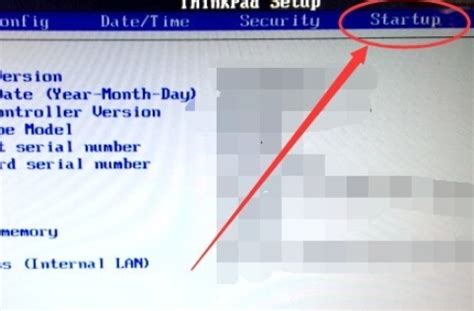
在Windows 7操作系统中,进入BIOS设置是进行系统配置、硬件调整或解决启动问题的重要步骤。BIOS(基本输入输出系统)是计算机启动时加载的第一个软件,它负责初始化系统硬件并加载操作系统。通过BIOS设置,用户可以调整启动顺序、设置系统时间、更改硬件设置等。本文将详细介绍如何在Windows 7系统中进入BIOS设置界面,并提供一些常见的BIOS设置示例。

在尝试进入BIOS设置之前,请确保你的计算机处于关闭状态或已经重启。同时,准备好键盘,因为进入BIOS设置需要通过键盘上的按键进行操作。

1. 重启电脑

按下电脑的电源按钮启动电脑。如果电脑已经处于运行状态,可以选择重启选项,或者按下重启按钮。

2. 识别进入BIOS的按键
在电脑启动过程中,屏幕上会短暂显示一些信息,包括制造商的logo、型号等。在这些信息中,通常会包含一条提示,告知用户按哪个键可以进入BIOS设置。常见的按键包括Delete、F2、F10、Esc等,但具体取决于你的电脑品牌和型号。
需要注意的是,这条提示信息可能只显示几秒钟就会消失,因此你需要迅速且准确地识别出进入BIOS的按键。
3. 快速按键
一旦你看到提示信息,需要迅速且准确地按下指定的按键。这个步骤要求一定的反应速度,因为提示信息可能只显示几秒钟就会消失。如果你错过了这个时机,可能需要重新启动电脑并再次尝试。
4. 进入BIOS界面
如果按键正确,电脑将会进入BIOS设置界面。在这里,你可以看到各种系统配置选项,如调整启动顺序、设置系统时间、更改硬件设置等。
进入BIOS设置界面后,你需要使用键盘上的方向键(上、下、左、右)进行导航,使用Enter键进入子菜单或选择选项,使用Esc键退出当前设置或返回上一级菜单。
1. 方向键
使用方向键可以在BIOS设置界面中上下左右移动光标,选择你想要调整的选项。
2. Enter键
按下Enter键可以进入当前选项的子菜单或进行确认操作。在子菜单中,你可以看到更多的设置选项,并使用方向键进行选择。
3. Esc键
按下Esc键可以退出当前设置或返回上一级菜单。如果你不小心进入了某个子菜单并想要返回主界面,可以使用Esc键进行退出。
在BIOS设置界面中,你可以进行各种系统配置和硬件调整。以下是一些常见的BIOS设置示例:
1. 调整启动顺序
在BIOS的BOOT菜单下,你可以看到计算机的启动顺序。通过调整启动顺序,你可以改变计算机启动时加载的设备顺序。例如,如果你想要从USB设备启动计算机,可以将USB设备设置为第一启动设备。
具体步骤如下:
进入BIOS设置界面。
使用方向键选择BOOT菜单。
在BOOT菜单中,使用方向键选择你想要调整的启动设备。
按下Enter键进入该设备的子菜单。
使用方向键调整设备的启动顺序。
按下F10键保存更改并退出BIOS设置界面。
2. 设置系统时间
在BIOS的主界面中,你可以找到设置系统时间的选项。通过调整系统时间,你可以确保计算机的时间与实际时间保持一致。
具体步骤如下:
进入BIOS设置界面。
使用方向键选择设置系统时间的选项(通常标记为Date或Time)。
按下Enter键进入时间设置子菜单。
使用方向键调整时间值。
按下F10键保存更改并退出BIOS设置界面。
3. 更改硬件设置
在BIOS的高级设置菜单中,你可以找到各种硬件设置选项,如CPU频率、内存速度、硬盘模式等。通过更改这些设置,你可以优化计算机的性能或解决硬件兼容性问题。
需要注意的是,更改硬件设置可能会对计算机的稳定性和性能产生影响。因此,在更改这些设置之前,请确保你了解这些设置的作用和可能的风险。
具体步骤如下:
进入BIOS设置界面。
使用方向键选择高级设置菜单(通常标记为Advanced或Chipset)。
在高级设置菜单中,使用方向键选择你想要调整的硬件设置选项。
按下Enter键进入该选项的子菜单。
使用方向键调整设置值。
按下F10键保存更改并退出BIOS设置界面。
完成所需的设置后,你需要保存更改并退出BIOS设置界面。在BIOS设置界面中,通常会有一个“Save & Exit”或类似的选项用于保存更改
67.21M迷你枪战精英直装科技
14.09M海棠书屋免费阅读无弹窗
38.92M区块琏工程技术人员考试聚题库
43.19MHey安卓app
74.56M恐龙卡片对决
63.13M托卡博卡的生活世界
71.11M抽签助手免费版
13.43M雷索纳斯2025版
45.34M麦斯历险记2
70.91MKHMD音乐官方正版
本站所有软件来自互联网,版权归原著所有。如有侵权,敬请来信告知 ,我们将及时删除。 琼ICP备2024021917号-13